Yavaş yavaş tamamen 64 bit bir PC dünyasına geçiş yapmamıza rağmen, herkes şu anda Windows'un 64 bit sürümünü kullanmamaktadır. Windows'un 32 bit mi yoksa 64 bit mi olduğunu bilmek, bazı yazılımların, özellikle de sürücülerin yüklenmesi konusunda önemlidir.
32 bit mi yoksa 64 bit mi çalıştırdığınızı öğrenmek zor değil. , yine de, bunu yapmanın birden fazla yolu var. Bu makalede, bilgisayarınızda hangi Windows sürümünün çalıştığını belirlemenin en basit ve kolay yollarından dördüne bakalım.

Sistem Bilgisi
32 bit mi yoksa 64 bit mi kullandığınızı belirlemek için en basit ve en basit yol için Mypick Windows, Windows'un sistem bilgileri içindedir.
Bunu bulmak için Windows + Xtuşlarına basın, ardından Sistem'i tıklayın. Önce PC’nizin koruma durumunu gösteren yeni bir Hakkındapenceresi açılacaktır.
Bu sayfanın yarısında, Cihaz Özellikleribaşlığını bulacaksınız.
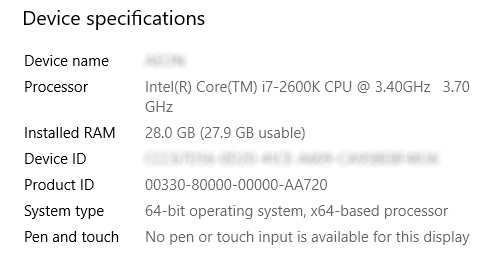
Burada, Sistem Türünüzolarak listelenen bilgiler, çalıştırmakta olduğunuz Windows sürümüyle doğrudan paylaşılır.
In_content_1 tümü: [300x250] / dfp: [640x360]->Komut İstemi
İşlemcinizin mimarisini anlamanın basit bir yolu ve 32 bit veya 64 bit Windows çalıştırıyorsanız CommandPrompt kullanıyorsanız.
Windows Başlat Menünüzün arama çubuğuna cmdyazın. En iyi eşleşme Komut İstemiolmalıdır. Normalde yaptığınız gibi açmak yerine, arama sonucuna sağ tıklayın ve Yönetici Olarak Çalıştır'ı seçin.
Komut İstemi terminali açıldığında, pro ayarlakomutu. Entertuşuna bastıktan sonra, bilgi istemi, makinenizin işlemcisi ve işletim sistemi hakkında bir bilgi listesi döndürür.
Burada, hangi Windows sürümünü çalıştırdığınızı belirlemenin üç yolu vardır:
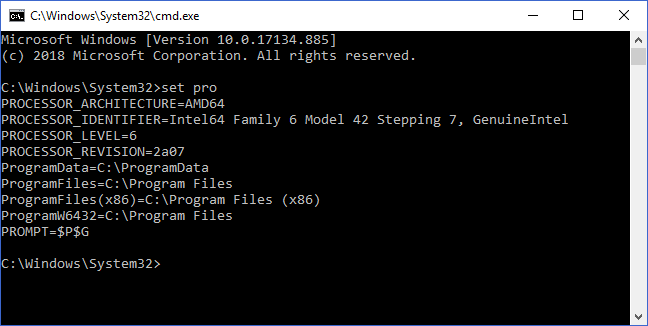
İşlemciye özel bayraklar, 32 bit mi yoksa 64 bit işlemci mi kullandığınızı belirtmelidir.
PC'nizin donanımını değiştirmediyseniz, ProgramFiles (x86)bayrağının varlığı, hangi Windows sürümünü çalıştırdığınızı söylemelidir. Bu, yalnızca Windows'un 64 bit sürümünde iseniz görünecektir.
Program Dosyaları
Bu basit numara, Komut İstemi yönteminin bir kopyasıdır. Yine eğermakineniz Windows kurulduğundan bu yana hiçbir donanım değişikliği yaşamamış, birden fazla Program Files klasörünün varlığı, bilmeniz gereken her şeyi size bildirir.
Önce, C:sürücünüze gidin Windows Gezgini.
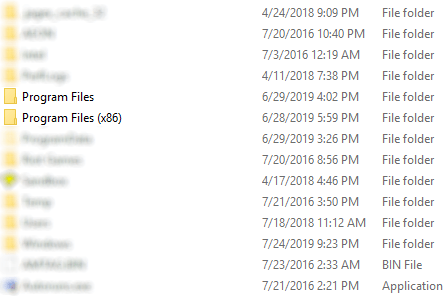
Windows'un 32 bit sürümünü çalıştırıyorsanız, yalnızca Program Dosyalarıklasörünü görmelisiniz (ve içindeki tüm programlar 32 bit olacaktır).
Ancak, Windows'un 64 bit sürümleri için Program Dosyalarıklasörü 64 bit uygulamalar içerecekken, Program Dosyaları (x86)klasörü 32 bit uygulamaların hepsini içerecektir.
Windows'un 64 bit sürümleri, 32 bit uygulamalarla geriye dönük uyumluluğa sahiptir, ancak Windows'un 32 bit sürümleri 64 bit uygulamaları çalıştıramaz. Bu yüzden klasörler bu şekilde yapılandırılmıştır.
Daha fazla bilgi edinmek istiyorsanız, Yardım Masası Geek'in 64 bit Windows neden iki Program Dosyası klasörüne ihtiyaç duyuyor?.
Görev Yöneticisi
Bu yöntemi açıklayan makalesine bakın. diğerlerinden biraz daha fazla çaba gösterir, ayrıca şu anda çalıştırmakta olduğunuz uygulamalara özgü bilgiler de sağlar.
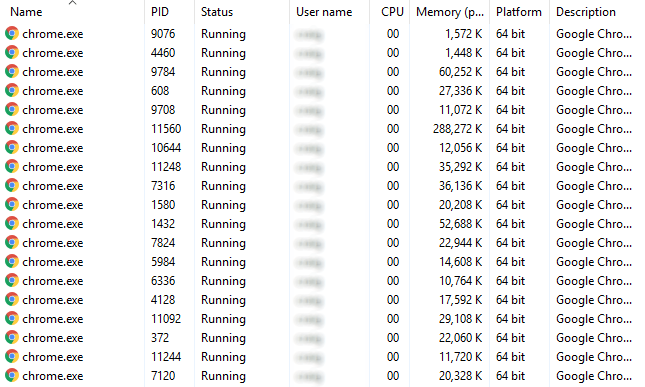
Şimdi her birinin yazılım mimarisini görüntüleyen bir Platform sütunu olacak çalışan işlemlerin.
Buna dayanarak hangi Windows sürümünü çalıştırdığınızı kolayca bulmak kolay olacaktır: 32-bit, 64-bit uygulamaların gösterilmezken, 64-bit Windows sürümleri açıksa bile tek bir uygulama 64 bit'tir.
32 bit mimariyi çalıştıran yeni yayımlanan sistemlerin sayısı düşmeye devam ederse, Windows'un 32 bit ve 64 bit sürümleri arasındaki karışıklık daha az problem olur. O zamana kadar, üzgünümden daha güvenli olmak daha iyidir!